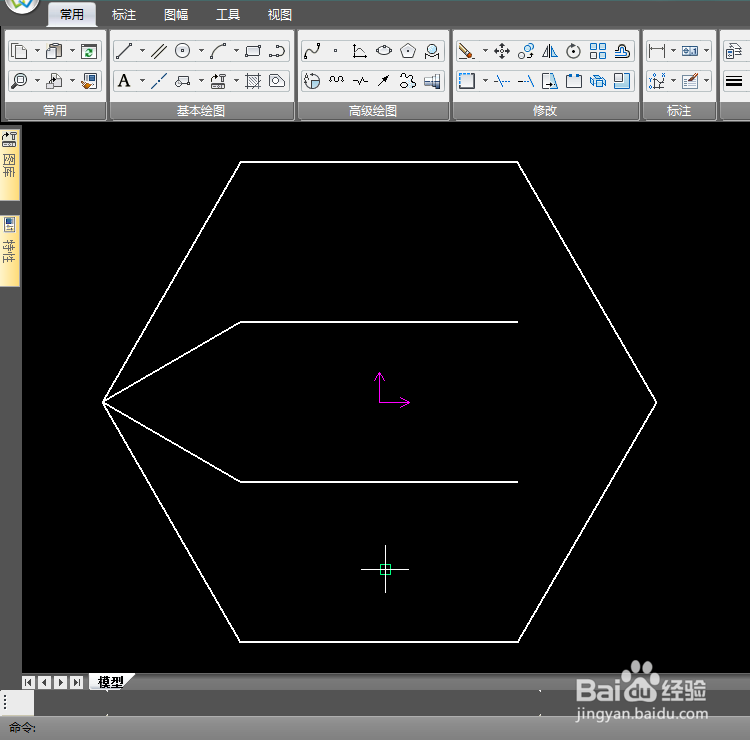1、首先打开caxa软件,新建“BLANK”空白图纸;

2、使用正多边形命令,以坐标原点为中心绘制一个边长为20的正六边形;
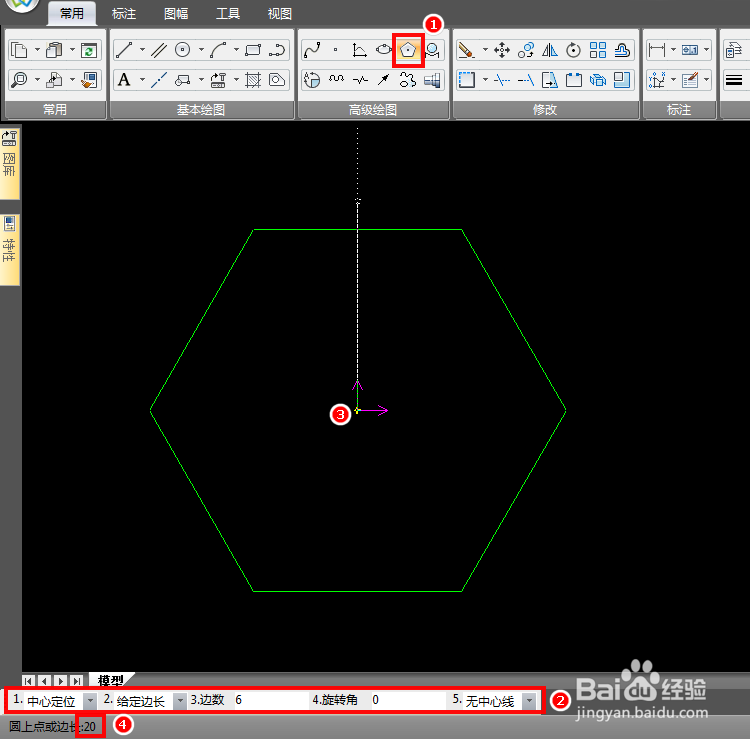
3、选择直线命令,切换到“等分线”选项,等分量改为3;
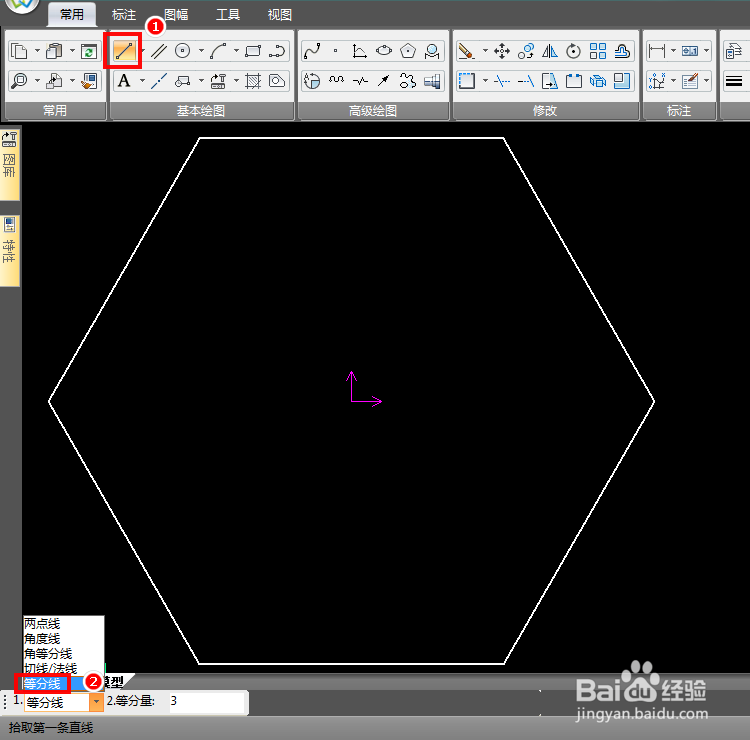
4、先来演示相交两条线的等分线,选择六边形的一条边作为要拾取的第一条直线;

5、拾取第二条直线时,选择刚刚选择的边的邻边;

6、选择第二条直接结束后,等分线效果如图;

7、再来看平行线间的等分线,拾取所需的两条直线后,效果如图,同样不平行且没相交的两条直线也是可以做等分线操作的;

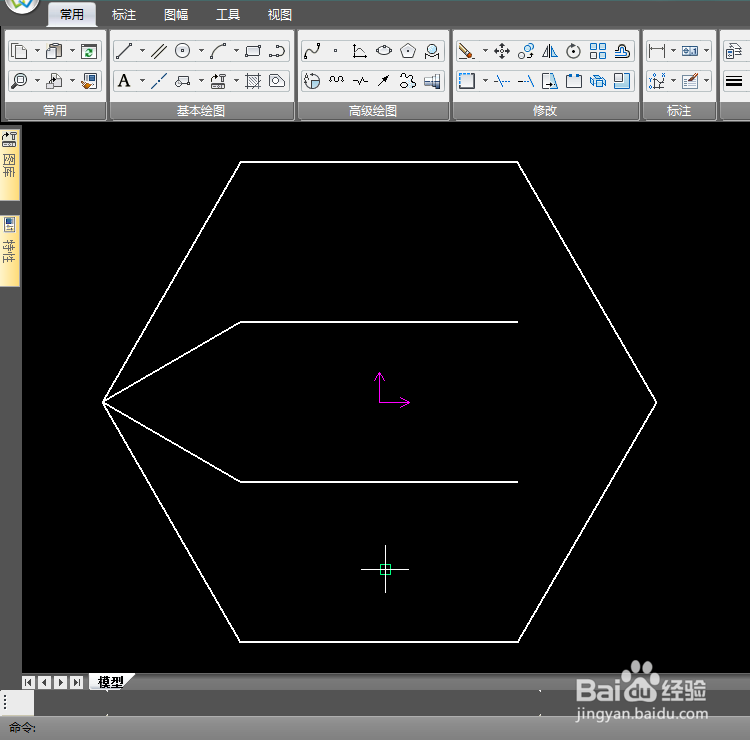
时间:2024-10-12 23:52:32
1、首先打开caxa软件,新建“BLANK”空白图纸;

2、使用正多边形命令,以坐标原点为中心绘制一个边长为20的正六边形;
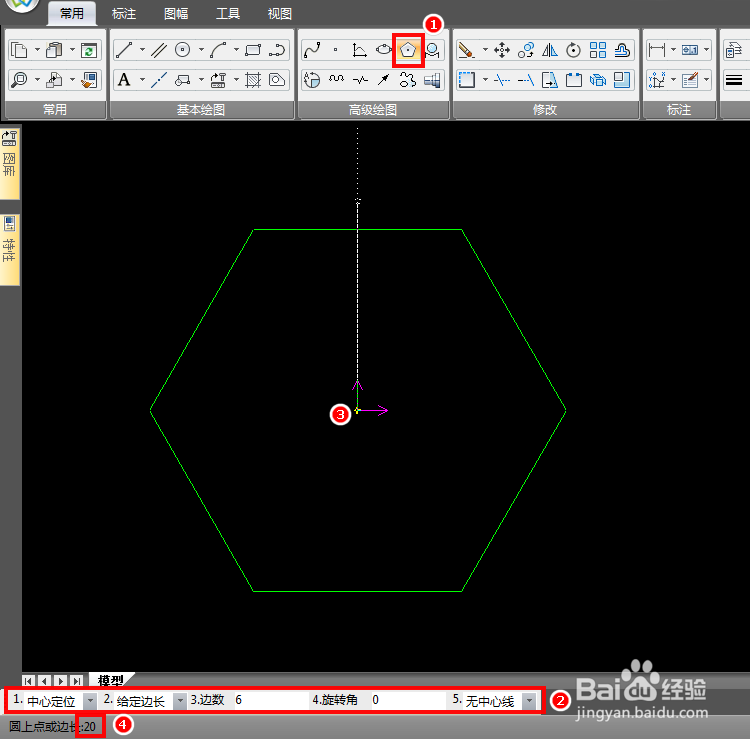
3、选择直线命令,切换到“等分线”选项,等分量改为3;
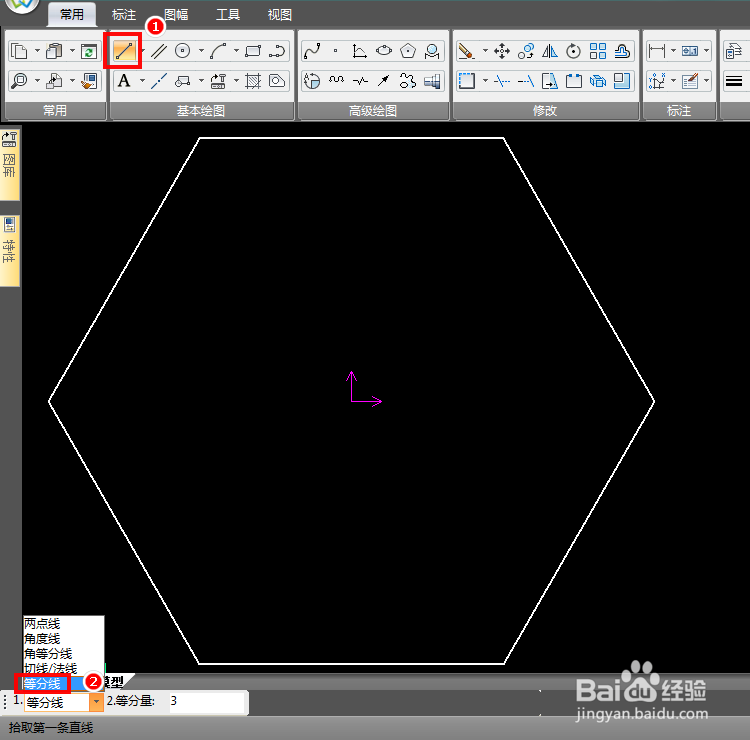
4、先来演示相交两条线的等分线,选择六边形的一条边作为要拾取的第一条直线;

5、拾取第二条直线时,选择刚刚选择的边的邻边;

6、选择第二条直接结束后,等分线效果如图;

7、再来看平行线间的等分线,拾取所需的两条直线后,效果如图,同样不平行且没相交的两条直线也是可以做等分线操作的;